win7系统硬盘图标异常怎么修复|win7系统硬盘图标故障修复方法
时间:2017-03-09 来源:互联网 浏览量:
有些电脑用户喜欢给自己的电脑个性化设置,比如去下载自己喜欢的主题或其他系统美化工具对电脑桌面进行美化操作,有时候这些操作之后问题也就来了,发现我的电脑里的硬盘图标异常无法正常显示,虽然对操作没有什么影响,但是对于一些追求完美的用户来说无非是一个深深的打击,下面小编就跟大家说说win7系统硬盘图标异常怎么修复。
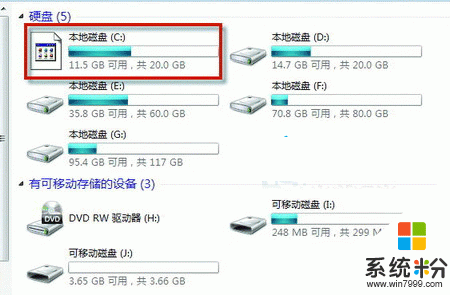
win7系统硬盘图标故障修复方法:
先打开任意一个Windows窗口,然后依次单击菜单“组织→文件夹和搜索选项”命令,打开“文件夹选项”对话框的“查看”选项卡;接着勾寻显示隐藏的文件、文件夹和驱动器”单选框并取消勾寻隐藏受保护的操作系统文件”复选框,单击“确定”按钮以显示所有具有隐藏属性的文件;再打开某个硬盘图标无法正常显示的分区根目录(本例中是C盘根目录);最后将C盘根目录下的INF格式配置文件“autorun.inf”予以删除,并重启系统就可以了。
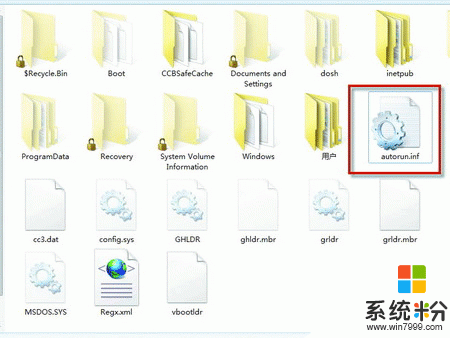
小贴士:Win7中如何删除和重建图标缓存
显示所有具有隐藏属性的文件,接着打开“C:UserssyhlAppDataLocal”目录(C盘为系统盘,syhl为当前登录的系统管理员账户),删除该目录下名为“IconCache.db”的文件,最后重启系统,系统就会自动完成重建图标缓存的操作。
只要按照以上的步骤去操作设置,那么硬盘图标异常的问题也很快就能恢复到正常状态,如果你的电脑也出现同样的问题。
这就跟大家分享完【win7系统硬盘图标异常怎么修复】的全部内容,还想学习其他的ghost操作系统下载后使用的技巧的话,可以上系统粉官网查看。
我要分享:
相关教程
- ·windows7分区后硬盘图标异常怎么办,怎么修复windows7硬盘图标异常
- ·win7图标异常怎么解决|win7图标异常修复方法
- ·如何修复win7纯净版系统;硬盘分区图标异常怎么办
- ·Win7下硬盘分区图标显示不正常怎样修复 Win7下硬盘分区图标显示不正常如何修复
- ·如何修复win7旗舰版;怎样修复系统硬盘分区图标
- ·win7普通版图标显示异常怎么修复|win7图标出现异常解决方法
- ·win7系统电脑开机黑屏 Windows7开机黑屏怎么办
- ·win7系统无线网卡搜索不到无线网络 Win7电脑无线信号消失怎么办
- ·win7原版密钥 win7正版永久激活密钥激活步骤
- ·win7屏幕密码 Win7设置开机锁屏密码的方法
Win7系统教程推荐
- 1 win7原版密钥 win7正版永久激活密钥激活步骤
- 2 win7屏幕密码 Win7设置开机锁屏密码的方法
- 3 win7 文件共享设置 Win7如何局域网共享文件
- 4鼠标左键变右键右键无法使用window7怎么办 鼠标左键变右键解决方法
- 5win7电脑前置耳机没声音怎么设置 win7前面板耳机没声音处理方法
- 6win7如何建立共享文件 Win7如何共享文件到其他设备
- 7win7屏幕录制快捷键 Win7自带的屏幕录制功能怎么使用
- 8w7系统搜索不到蓝牙设备 电脑蓝牙搜索不到其他设备
- 9电脑桌面上没有我的电脑图标怎么办 win7桌面图标不见了怎么恢复
- 10win7怎么调出wifi连接 Win7连接WiFi失败怎么办
Win7系统热门教程
- 1 win7电脑管理员权限怎么获取|win7电脑管理员权限设置方法
- 2 Win7中小米路由器连接怎样设置连接到手机
- 3 Win7 无法启用共享访问 错误1061 的解决方法!
- 4win7网卡驱动如何装 win7网卡装驱动的方法
- 5怎么在win7旗舰版电脑中查看已连接过的WiFi热点? 在win7旗舰版电脑中查看已连接过的WiFi热点的方法
- 6win7电脑无法自动获取ip地址如何处理。 解决电脑无法自动获取ip地址问题的方法。
- 7如何在WIN7系统下建立WIFI无线热点 在WIN7系统下建立WIFI无线热点的方法
- 8Win7提高运行速度禁用显示器校准的方法 如何禁用zt210纸张校准
- 9如何增加Win7 64位系统任务栏预览窗口文本显示 增加Win7 64位系统任务栏预览窗口文本显示的方法
- 10win7系统怎么搭建web|win7搭建web的方法
最新Win7教程
- 1 win7系统电脑开机黑屏 Windows7开机黑屏怎么办
- 2 win7系统无线网卡搜索不到无线网络 Win7电脑无线信号消失怎么办
- 3 win7原版密钥 win7正版永久激活密钥激活步骤
- 4win7屏幕密码 Win7设置开机锁屏密码的方法
- 5win7怎么硬盘分区 win7系统下如何对硬盘进行分区划分
- 6win7 文件共享设置 Win7如何局域网共享文件
- 7鼠标左键变右键右键无法使用window7怎么办 鼠标左键变右键解决方法
- 8windows7加密绿色 Windows7如何取消加密文件的绿色图标显示
- 9windows7操作特点 Windows 7的特点有哪些
- 10win7桌面东西都没有了 桌面文件丢失了怎么办
